Mijn SOLIDWORKS Installatiemanager is blanco! Hoe los ik dit op?
Het is zover, je kunt eindelijk SOLIDWORKS nieuw installeren of updaten. De bestanden zijn gedownload en je start de setup van SOLIDWORKS. Tot je verbazing geeft de installatiemanager van SOLIDWORKS een blanco scherm weer, zoals hieronder.
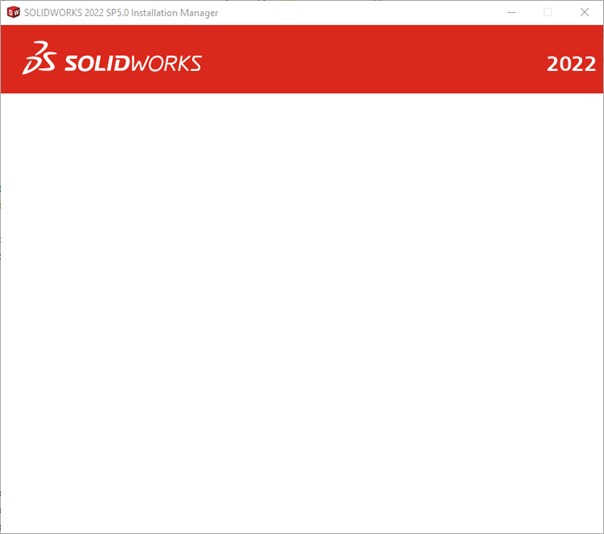
Wat is dit?
Wanneer de installatie bestanden van SOLIDWORKS als zipfile zijn opgestuurd, kan het zijn dat Windows deze zipfile blokkeert. Vaak doet Windows dit bij bestanden die van een externe partij komen.
Deze blokkering wordt naar alle onderliggende bestanden doorgezet als de zipfile wordt uitgepakt. Wanneer bepaalde files in de zipfile een blokkering hebben, zal de installatiemanager blanco weergeven.
Gelukkig is dit probleem vrij eenvoudig te verhelpen.
Het bestand deblokkeren
Je hebt de zipfile al uitgepakt en wilt liever niet helemaal van vooraf aan beginnen. Om de blokkering eraf te halen, doorloop je de volgende stappen:
- Ga naar <downloads>\sldim\lang\english\HTML
- Rechtermuisknop op frameset.html en kies voor eigenschappen vanuit het menu:
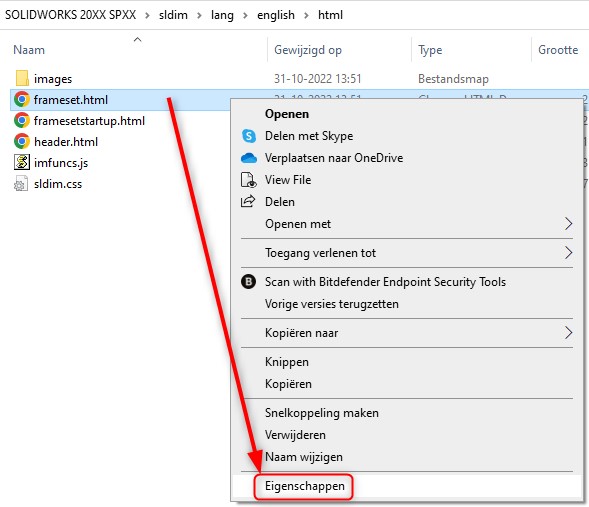
- Zet een vinkje voor ‘Blokkering opheffen' en kies voor ‘Toepassen’
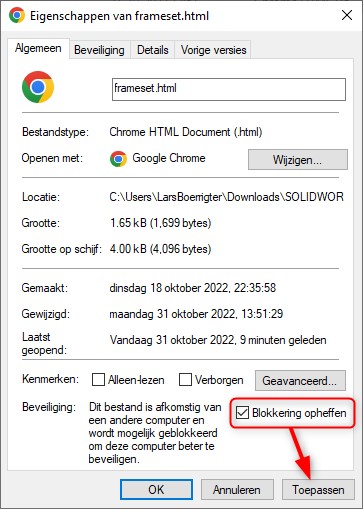
- Herhaal dit voor alle andere HTML files in de map (framesetstartup.html, header.html)
- Start het setup bestand waarmee de installatiemanager wordt gestart
Herhaling voorkomen: deblokkeren voor het uitpakken van een zipfile
Onder het mom van ‘voorkomen is beter dan genezen’ is de makkelijkste weg om in het vervolg vooraf wat aanpassingen te doen. De blokkering is er eenvoudig af te halen door naar de eigenschappen van de zipfile te gaan.
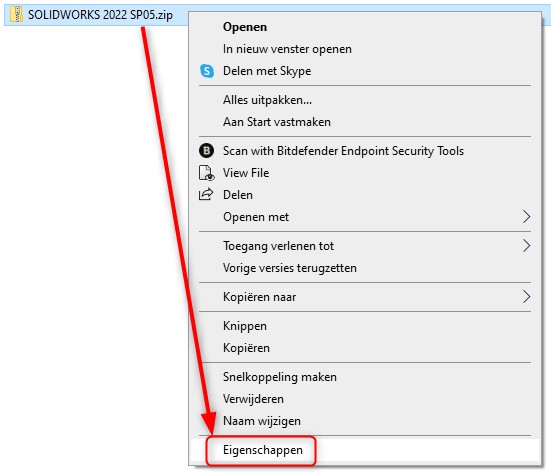
Binnen de eigenschappen vind je de mogelijkheid om de blokkering op te heffen.
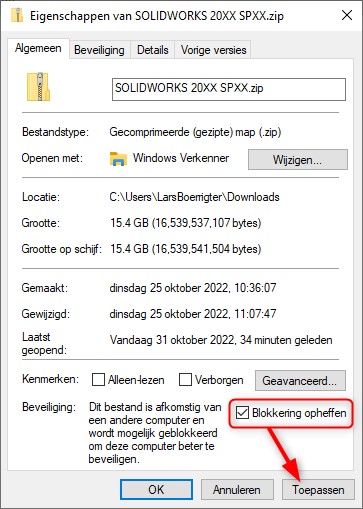
Als hierna de zipfile wordt uitgepakt, wordt deze instelling gebruikt in alle onderliggende bestanden.
Dat is het!
Vanaf dit punt is je SOLIDWORKS installatie 'smooth sailing'. In je nieuwe versie van SOLIDWORKS profiteer je van de meest recente features en upgrades. Veel hiervan ga je terugzien in onze blogs. Mis je een onderwerp waar je graag meer over wilt weten? Tip ons gerust!
Wil je nooit onze blogs missen?


-1.png?width=300&height=225&name=whitepaper%20-%20virtual%20twins%20(1)-1.png)


